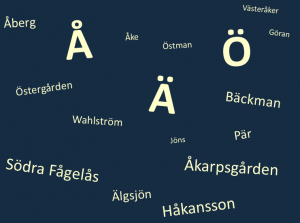
Het Zweedse alfabet heeft 29 letters, A tot en met Z plus Å, Ä, en Ö. Soms zie je andere letters met tekens erboven zoals é, á, ü, of ÿ, maar deze letters worden beschouwd als varianten van e, a, u, en y. Omdat de letters å, ä, en ö letters zijn in het Zweedse alfabet, moet je ze gebruiken bij het invoeren van genealogische gegevens, het zoeken naar Zweedse genealogische websites, of het gebruik van databases uit Zweden. Hier zijn enkele voorbeelden in de juiste spelling:
Voornamen:
Ake is Åke
Goran is Göran
Hakan is Håkan
Jons is Jöns
Par is Pär
Laatsnamen:
Aberg is Åberg
Akerberg is Åkerberg
Backman is Bäckman
Oman is Öman
Ostman is Östman
Soderberg is Söderberg
Wahlstrom is Wahlström
Plaatsnamen:
Akarpsgarden is Åkarpsgården
Algsjon is Älgsjön
Ostergarden is Östergården
Sodra Fagelas is Södra Fågelås
Vasteraker is Västeråker
Hier zijn enkele opties om de letters Å, Ä, en Ö te typen op een Engels toetsenbord:
Gebruik het 10-toetsenbord in Windows
Houd de Alt-toets ingedrukt en typ een van onderstaande codes in het 10-toetsenbord. Wanneer u de Alt-toets loslaat, verschijnt de letter.
Å is 143
å is 134
Ä is 142
ä is 132
Ö is 153
ö is 148
MAC
Om de umlaut boven een letter te krijgen:
1. Houd de optietoets ingedrukt, en typ u (de letter u).
2. Laat de toetsen los (houd ze niet ingedrukt voor stap 3).
3. Typ de klinker waarboven u de umlaut wilt hebben.
Kopiëren en plakken vanaf een Zweedse website (Windows)
1. Zoek een Zweedse website
2. Markeer een letter met de muis, dan met de muisaanwijzer op de gemarkeerde tekst, doe een klik met de rechtermuisknop en kies kopiëren (of houd de Ctrl-toets ingedrukt en druk op de letter c).
3. Beweeg de muisaanwijzer naar de plaats die u wilt plakken. Klik één keer zodat de curser actief is. Klik met de rechtermuisknop en kies plakken (of houd de Ctrl-toets ingedrukt en druk op de letter v).
Toetsenbordinstellingen (Windows)
Een andere mogelijkheid is om de taalinvoer voor uw toetsenbord in Windows te wijzigen. In deze methode gebruikt u het Configuratiescherm om het Zweedse toetsenbord te activeren. Nadat het toetsenbord is geactiveerd, zou u in de rechterbenedenhoek van uw scherm een pictogram moeten zien dat eruitziet als EN. Klik op de EN om een lijst te zien met de mogelijkheid om Engels of Zweeds te kiezen. Kies Zweeds. De EN moet veranderd zijn in SV.
Zolang het pictogram SV is, gebruikt u het Zweedse toetsenbord. In de Zweedse toetsenbordmodus kunnen Å, Ä en Ö als volgt op uw Engelse toetsenbord worden gebruikt:
– Ä is de ‘ (of ” ) toets
– Å is de [ (of { ) toets
– Ö is de ; (of : ) toets
Voor de hoofdletters of kleine letters van elke letter gebruikt u zoals gewoonlijk de Shift-toets. Terwijl het Zweedse toetsenbord actief is, worden sommige toetsen op uw Engelse toetsenbord ook herschikt (vooral op de cijfertoetsen bovenaan.)
Hier volgen instructies om het taaltoetsenbord in Windows te veranderen. Kies het besturingssysteem hieronder:
Windows 8
1) Veeg (of beweeg uw muisaanwijzer) naar de rechterbenedenhoek van het scherm en klik op Instellingen
2) PC-instellingen wijzigen
3) Tik of klik op Tijd en taal
4) Tik of klik op Regio en taal
5) Tik of klik op Zweeds en vervolgens op Opties
6) Tik of klik op Een toetsenbord toevoegen
7) Blader naar de invoermethode voor het toetsenbord, en klik erop
Windows 7
1) Klik op het Windows symbool in de linker benedenhoek van het scherm
2) Configuratiescherm
3) Zoek naar Klok, Taal, en Regio. Klik op de kleine link onder de titel met de tekst Toetsenborden of invoermethodes wijzigen
4) Toetsenborden wijzigen…
5) Laat het op het tabblad Algemeen staan en klik op Toevoegen
6) Scroll naar beneden en klik op het + symbool naast Zweeds
7) Klik dan op het + symbool naast het woord toetsenbord
8) Klik dan in het kleine lege vakje naast Zweeds. Dit zou een vinkje in het vakje moeten maken.
9) Klik op OK, Toepassen, OK, OK
10) Sluit het vakje van het Configuratiescherm
Windows Vista
1) Klik op het Windows symbool in de linker benedenhoek van het scherm
2) Configuratiescherm
3) Opties voor regio’s en talen
4) Klik op het tabblad Toetsenborden en talen
5) Wijzig toetsenborden…
6) Laat het op het tabblad Algemeen staan en klik op Toevoegen…
7) Scroll naar beneden en klik op het + symbool naast Zweeds
8) Klik dan op het + symbool naast het woord toetsenbord
9) Klik dan in het kleine lege vakje naast Zweeds. Dit zou een vinkje in het vakje moeten maken.
10) Klik op OK, Toepassen, OK, OK
11) Sluit het vakje Configuratiescherm
